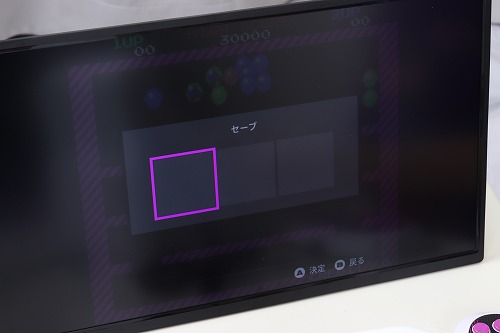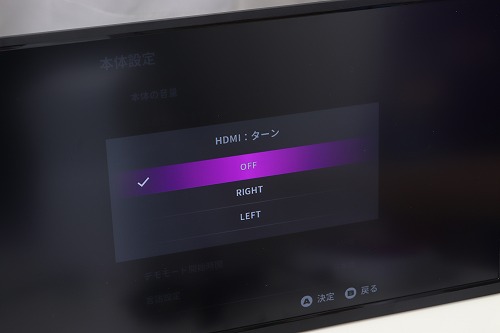ドールとイーグレットⅡ ミニ (プレイ編)

全く問題ありません。メニュー画面はもちろん、ゲーム中でも回転することができ、液晶パネルの向きに合わせて正しく表示されます。
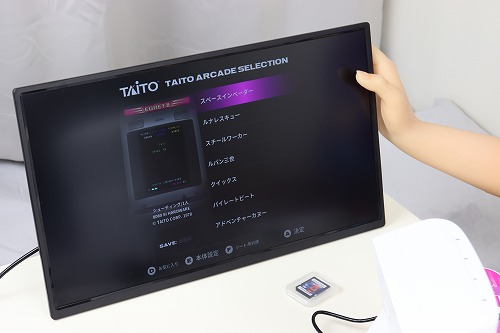
本体の光沢パネルは撮影が難しいので、ここからは、モバイルモニターに映してやっていきます。

まず初めにやることは、本体設定のフィルタリングをONに変更することです。ONにすることで画面がクッキリし、遅延が少なくなるそうです。

バブルボブルを起動しました。画面が小さく、背景が派手すぎます。

本体設定に戻り、画面を大きくしましょう。HDMI:ワイドをONに変更します。

モニターにピッタリのサイズになりました。背景の壁紙は自動的にOFFになります。

ちなみに、ゲーム中に白いメニューボタンを押すと、いつでもセーブすることができます。

次は、画面を回転してみましょう。本体設定のHDMI:ターンを変更します。
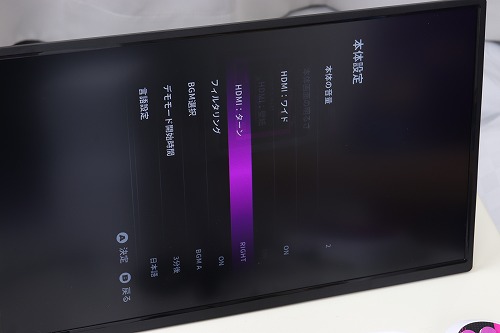
回転しました。外部モニターを使う場合、回転は本体設定から行う必要があります。

せっかく縦画面にしたので、縦シューティングをプレイしましょう。

レイフォースを起動しました。やはり、縦画面に縦シューティングは迫力がありますね。

外部モニターとパッドは相性がいいですね。プレイしやすいです。

これもいい感じです。小型ですが重量があり、プレイ中に動いてズレることもありません。

ボール&パドルコントローラーを試す前に、SDカードをセットします。

コントローラーを接続し、電源を入れます。ボールで上下左右の操作ができます。コントローラーを接続しても本体のボタンやスティックが使えるので、操作しづらいときは本体側で操作しましょう。

あれ?SDカードのゲームしか表示されません。どうやら、本体のゲームに追加されるのではなく、全く別のゲーム扱いになるようです。なので、本体のゲームをプレイするときは、SDカードを抜く必要があります。

難しい。操作には慣れが必要です。他のコントローラーとは違い、白いメニューボタンは長押し(0.2秒以上)しないと反応しないようになっているので注意です。

とりあえず、全てのコントローラーを試しましたが、特に問題はありませんでした。

ここで、他のゲーム機のコントローラーが使えるか試してみたいと思います。

まずは、同じ6ボタンの「アストロシティミニ アーケードスティック」です。

完璧です!メニューボタンは無いので、本体のボタンを使う必要がありますが、それ以外は全てイーグレットⅡミニと同じボタン配置です。

同様に、アストロシティミニパッドやメガドライブミニパッドも使用可能です。(足りないボタンは本体のボタンを使いましょう。)

次は、HORIの「リアルアーケードPro.4 Premium VLX」を試します。

ということで、これで筐体ミニゲーム機シリーズも3台目になりました。次は、アストロシティミニの縦シューティング版「アストロシティミニV」が待っています。

以上、こんな感じです。何か新しいことが分かったら、また記事にします。では。